

Drukarki z opcją Varnish mogą drukować lakier na wierzchu drukowanego obrazu w wybranych obszarach zadania lub jako powłoka. Drukowanie lakieru dotyczy tylko drukowania na płaskiej powierzchni i nie jest dostępne w RMO.
Opcja Varnish (Lakier) nie jest dostępna dla zadań drukowania, które używają trybu drukowania wysokiej rozdzielczości. Lakier można stosować we wszystkich innych trybach drukowania.
Wysokiej jakości dodatkowy walor uzyskuje się dzięki lakierowi drukarskiemu. Niemniej jednak, ze względu na to, że jest to dodatkowy proces następujący po wydrukowaniu danych obrazu, obniżeniu ulega poziom wydajności urządzenia. Ze względu na niską produktywność drukowania lakierem dużych powierzchni, najlepiej jest skoncentrować wykorzystanie tej funkcji na dekoracji punktowej. Na szczęście funkcja drukarki Arizona pomijania „pustych przestrzeni” powoduje pomijanie obszarów wydruku, które nie zawierają lakieru, co znacznie poprawia wydajność netto aplikacji spotowych.
Lakier jest drukowany jako drugi proces po wydrukowaniu obrazu CMYK (W). Natychmiast po wydrukowaniu obrazu CMYK (W). Prowadnica przesuwa się na początek pozycji obrazu i drukuje punkt z lakierem lub drukarka wygenerowała dane wypełnienia za pomocą trzech dodatkowych skoków.
Lakier jest w rzeczywistości „przezroczystym tuszem” i służy wyłącznie do celów dekoracyjnych. Nie zapewnia dodatkowej ochrony wydrukowanemu obrazowi.
Drukowanie z lakierem wymaga profilu nośnika ONYX (model nośnika), który został wykonany z konfiguracją atramentu CMYKSS ze zdefiniowanymi dwoma kolorami spotowymi. Wszystkie tryby drukowania są obsługiwane z wyjątkiem trybu drukowania wysokiej rozdzielczości High Definition.
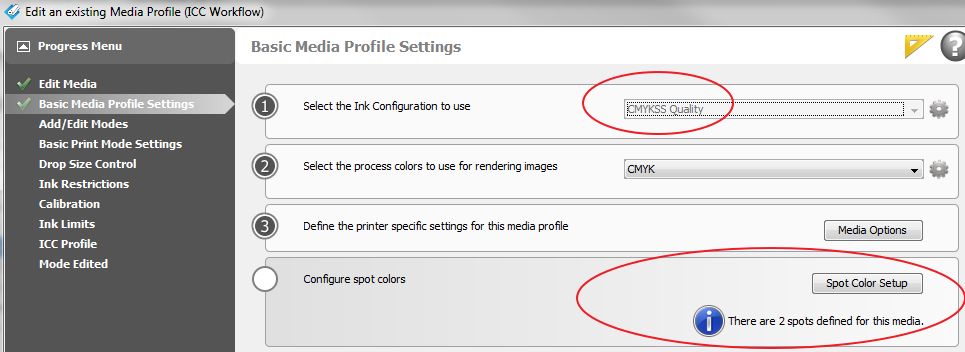
Modele nośników są dostępne do pobrania na naszej stronie internetowej: https://graphiplaza.cpp.canon.
Dane o wysokim połysku można zastosować do zadania drukowania na dwa sposoby: Funkcja algorytmu Flood Fill drukarki lub dane dodatkowego koloru.
Określenie warstwy powłoki zalewowej drukarki
Jest to najprostszy sposób na drukowanie farby lakowej. Nie wymaga on żadnego przygotowania pliku pre-rip. Wystarczy zdefiniować warstwę Flood Coat. Wydrukuje warstwę lakieru, która zawiera cały obraz (bounding box) . Istnieje również opcja kontrolowania wielkości wypełnienia poprzez wybór liczby kropli. Patrz Drukowanie prac na wysoki połysk.
Użyj danych punktowych, aby zdefiniować obszary błyszczące
Dostępne są dwa kanały spotowe: Spot1 oraz Spot2. Ogólnie rzecz biorąc, dane Spot1 są używane dla białego atramentu, a dane Spot2 dla wysokiego połysku. Jednak te same dane punktowe mogą być użyte do drukowania białego atramentu, wysokiego połysku lub obu. Istnieją dwa sposoby dodania danych punktowych do zadania drukowania:
ONYX Narzędzie Warstwa punktowa
Dane punktowe tworzone są w serwisie ONYX Thrive za pomocą narzędzia Spot Layer Tool. Oferuje on wiele opcji przetwarzania obrazu, a tym samym umożliwia różne możliwe wybory konfiguracyjne. Można zapisać te konfiguracje jako filtry oraz umieścić je w obszarze szybkiej konfiguracji Quick Set, dzięki czemu przy minimalnym nakładzie pracy można odtwarzać często używane ustawienia. Wszystkie prace z narzędziem Spot Layer wymagają profilu ONYX media z co najmniej jednym kolorem spotowym. Patrz Tworzenie danych koloru dodatkowego za pomocą narzędzia Spot Layer (Warstwy dodatkowego koloru).
Przygotowanie obrazu danych punktowych
Dane punktowe tworzone są w programach do edycji obrazu, takich jak Adobe Illustrator czy Photoshop. Musisz użyć określonych konwencji nazewnictwa i protokołów wykorzystania obrazu, aby oprogramowanie ONYX RIP-Queue mogło przetwarzać dane w pożądany sposób. Ta metoda może być najlepszym wyborem, jeśli pożądane dane punktowe zawierają skomplikowane selekcje lub jeśli dane są tworzone na potrzeby outsourcingu. Korzystanie z tej techniki wymaga odpowiedniego poziomu biegłości w posługiwaniu tymi programami. Patrz Tworzenie danych punktowych w programie Adobe Illustrator lub Tworzenie danych koloru dodatkowego w Photoshopie.